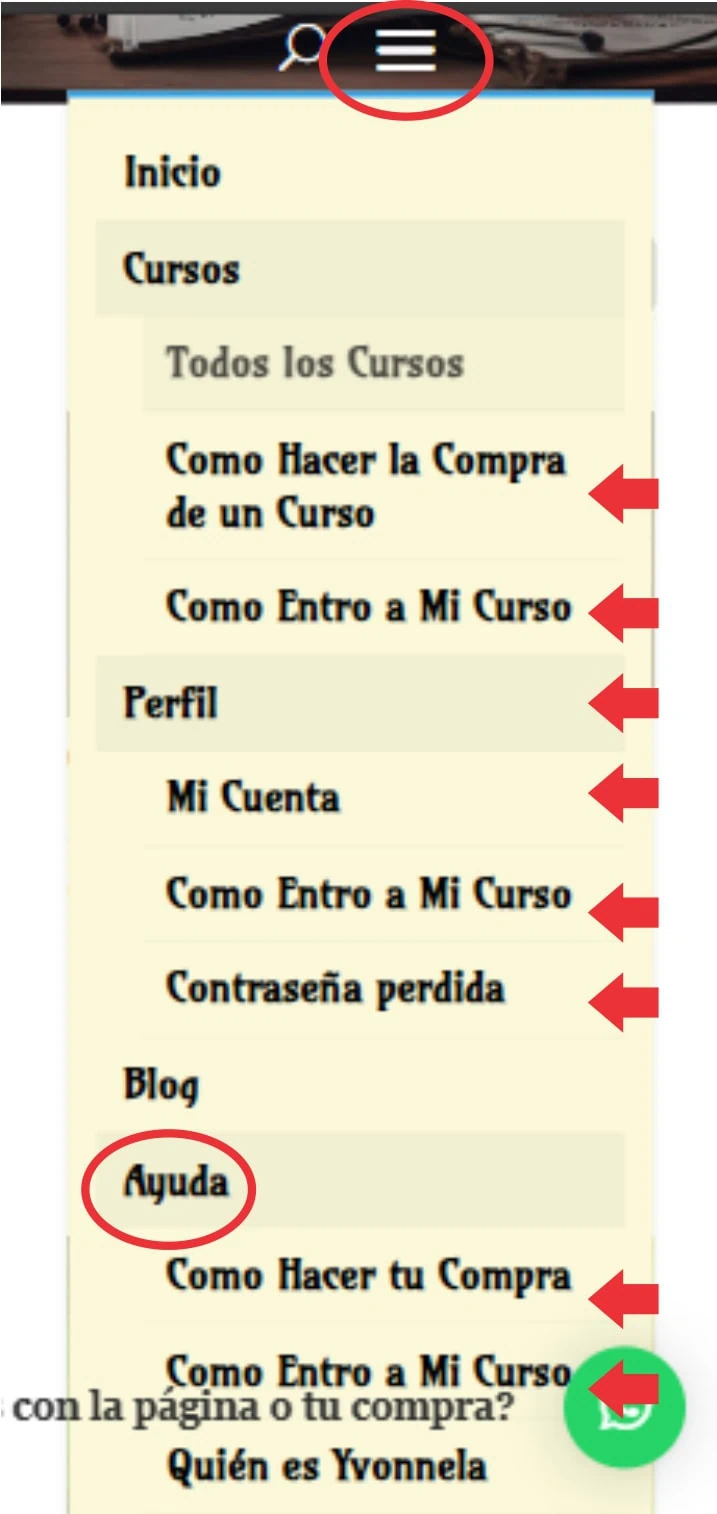Como Hacer la Compra de un Curso
(Toma en cuenta que las imágenes en esta página, no son enlaces, son solo explicativas e informativas.
Para ver los enlaces reales, dirígete nuevamente a la página de inicio, una vez leída y comprendida esta información)
Paso 1.
Antes de comenzar tu proceso de compra, por favor, crea tu cuenta de usuario.
La necesitarás para hacer la compra y para ingresar nuevamente al curso que adquieras.
Puedes ir a la página a crear tu cuenta, HACIENDO CLIC AQUÍ.
Te aparecerá primero la opción de “Acceder” y en seguida la de “Registrarse”, elige: Registrarse, por favor.
Introduce por favor, la información que te pide en todos los campos obligatorios (marcados con un asterisco).
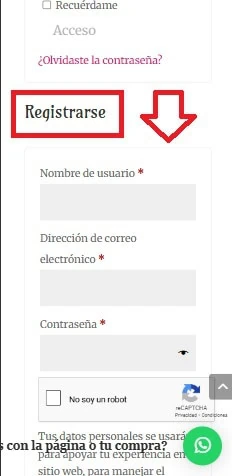
IMPORTANTE: Una vez que hayas llenado tus datos, te pedirá que hagas clic en “No Soy Un Robot”, lo que debes notar, es que el botón de “Registrarse” CAMBIARÁ DE COLOR.
Mientras el botón esté en gris, no podrás continuar. Cambia a rosa, cuando seleccionas el boton: No soy un robot.
Haz clic en el botón REGISTRASE. 😊🙏🏼
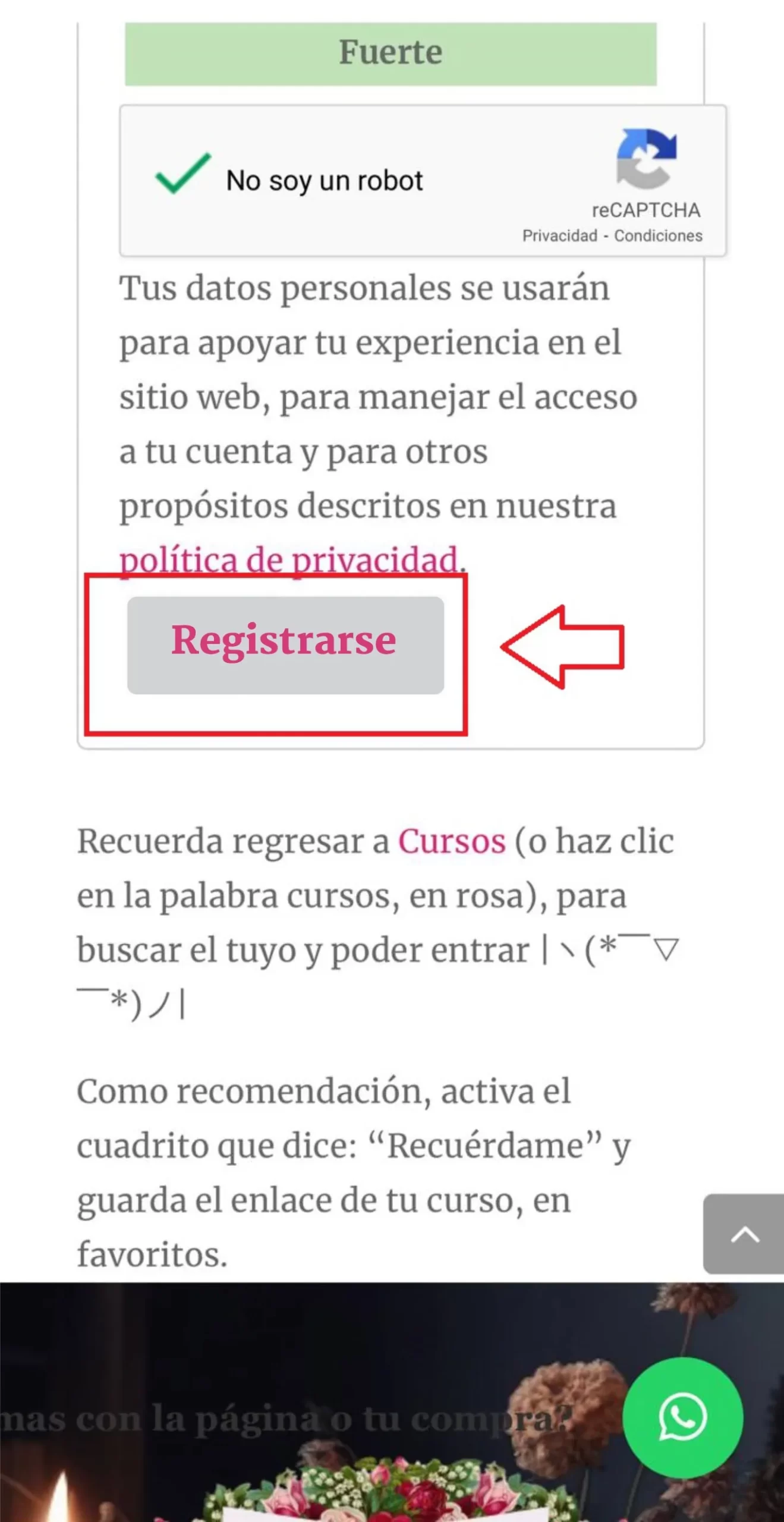
Paso 2.
Elige el curso que deseas desde la página de Inicio o la página de cursos (en esta última, hay que hacer clic en el botón amarillo que dice “Read More”)
Si accedes desde la página de Inicio, al hacer clic en la imagen del curso que deseas adquirir, te llevará a la página del curso.
La reconoces porque tiene una barra morada.
Hay que recorrer hacia abajo, hasta que encuentres la imagen del curso que elegiste. Debajo, hay un botón que dice comprar ahora
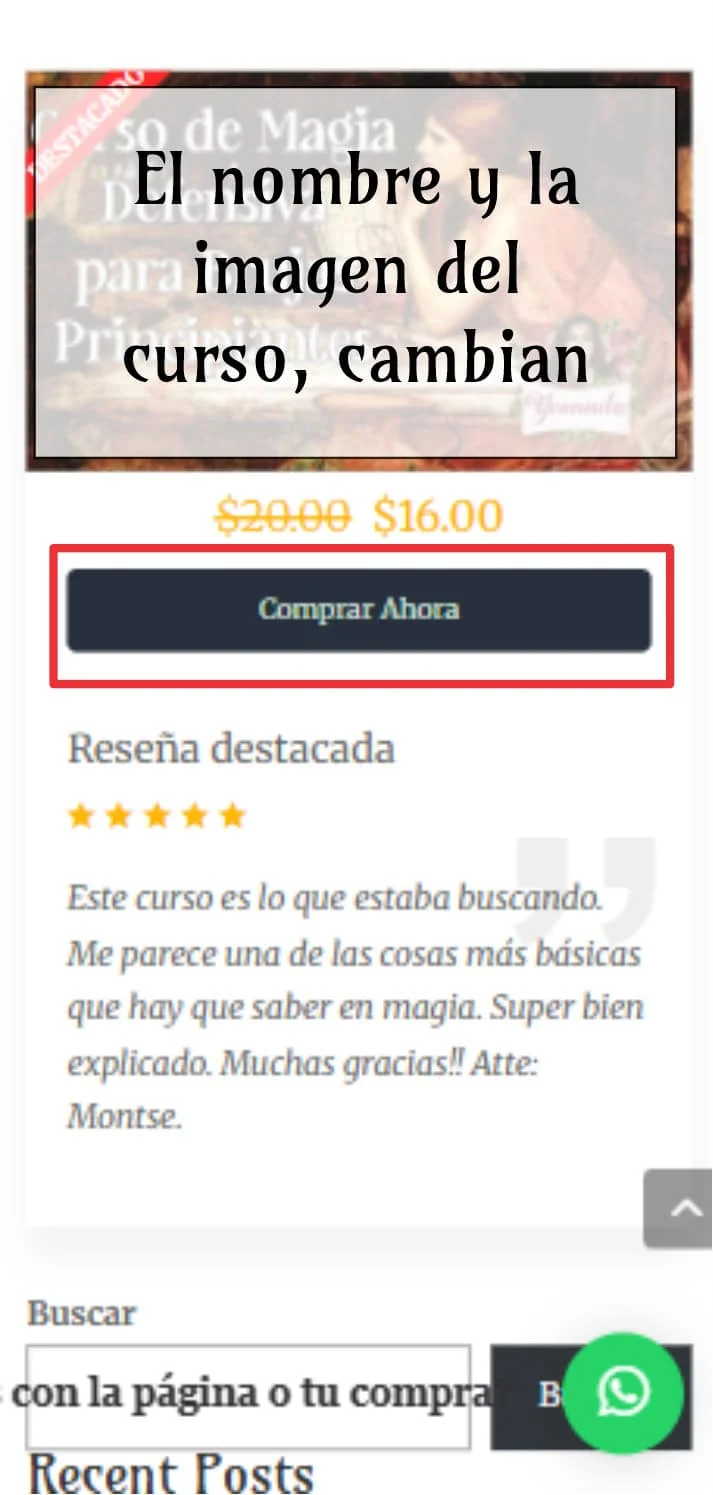
Paso 3.
Al hacer clic en el botón, te va a mandar a la página de finalizar la compra.
Si no iniciaste sesión, puedes acceder ahora con la cuenta que creaste en el paso 1.-
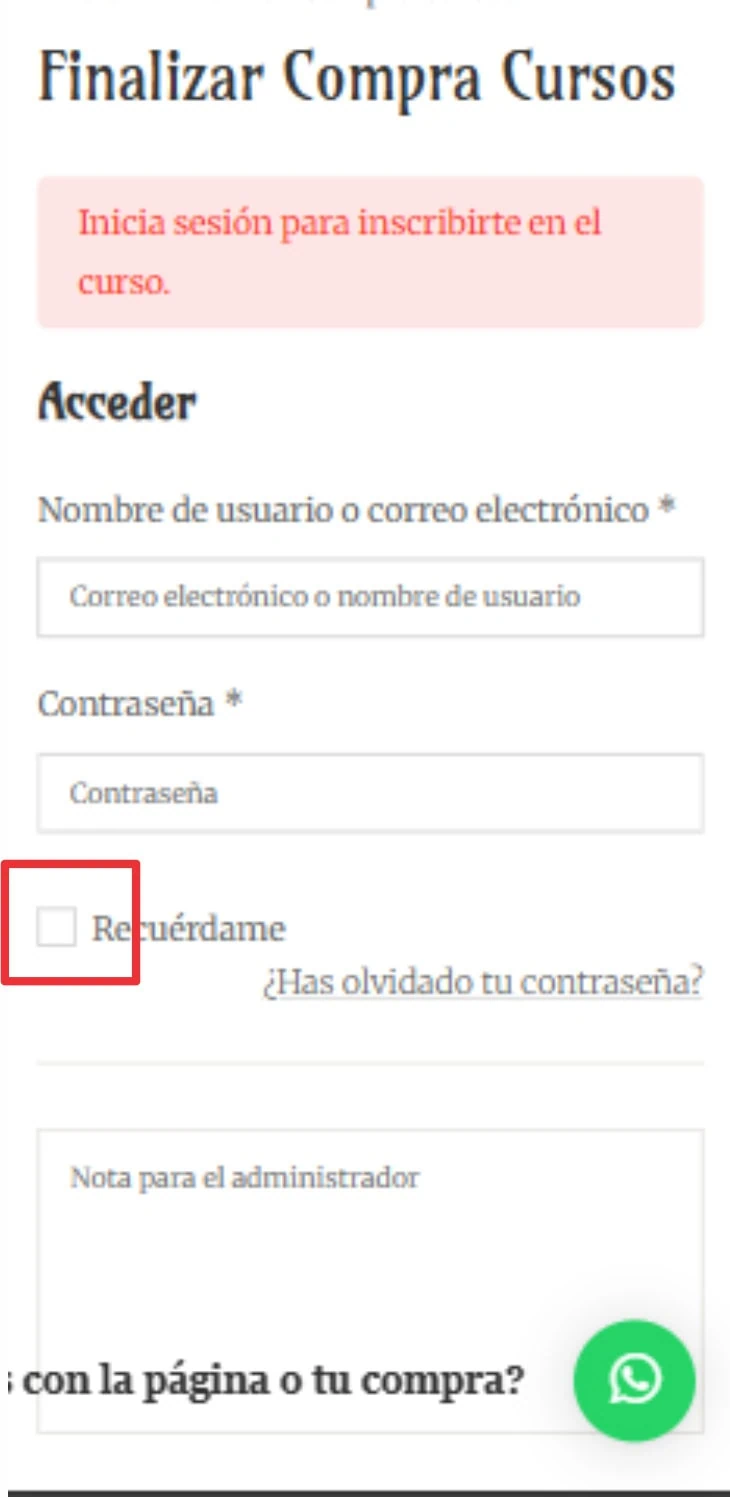
Paso 4.
EN ESA MISMA PÁGINA, recorre hacia abajo hasta que veas las opciones de pago: Stripe, Paypal y C.O.D.
Elige el que prefieras, llena los campos que se te solicitan y haz clic en el botón amarillo que dice realizar pedido.
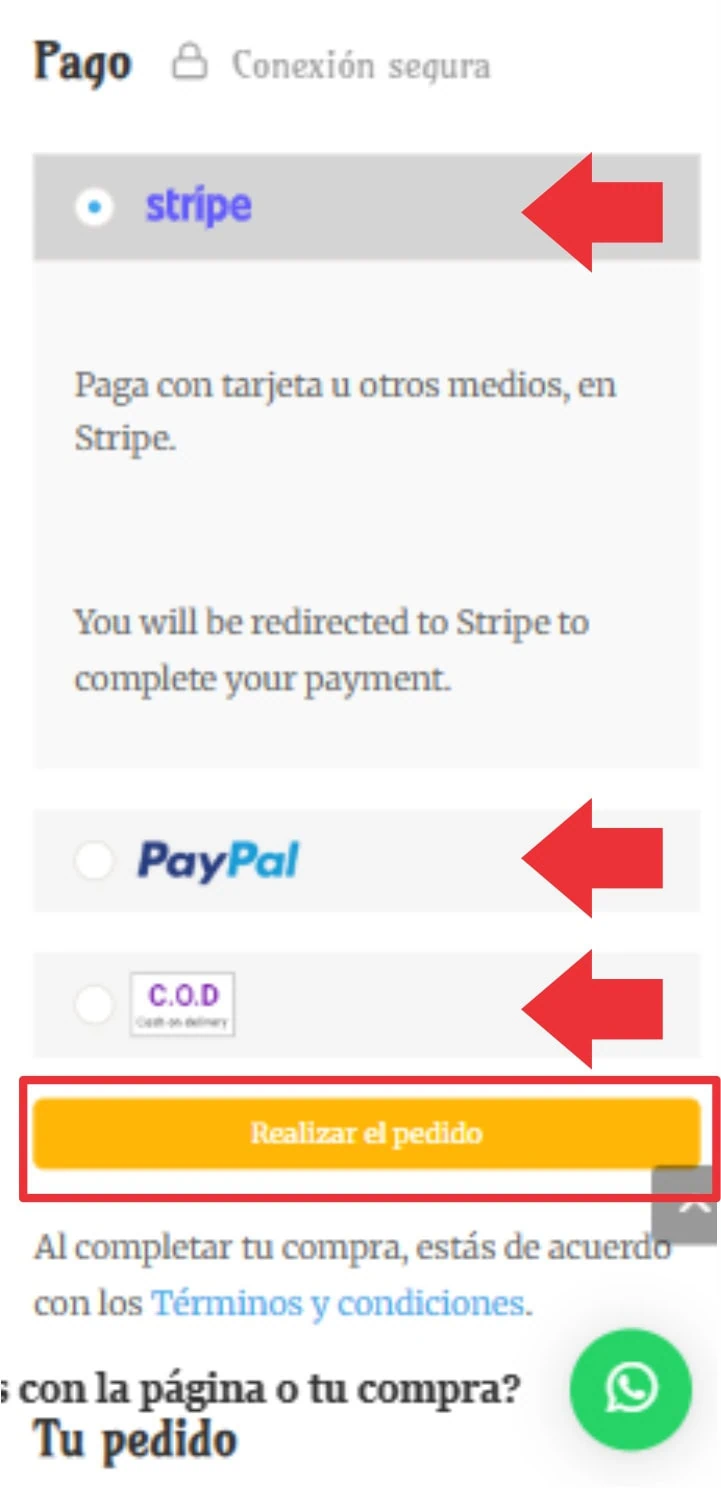
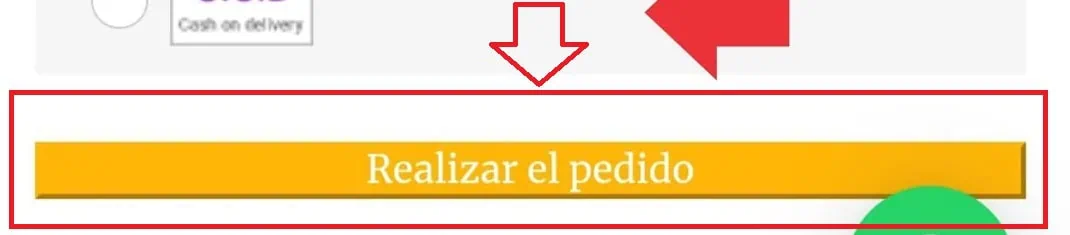
Una vez finalizada tu compra, te REDIRIGIRÁ a la página de tu cuenta, donde puedes ver los datos de tu compra.
Si no puedes ver tu compra, por favor INICIA SESIÓN ALLÍ MISMO.
Recuerda que toda la ayuda que necesitas, la encuentras en el menú, en el símbolo de hamburguesa: ☰